WPS文字怎么调用WPS表格公式?平时我们在使用WPS文字编写方案的时候需要插入到某个WPS表格里面的数据,如果直接复制表格数据粘贴到WPS文字中又要重新调整格式,如果是截图表格数据粘贴到WPS文字中又不方便修改数据,我们应该怎么调用表格数据并能够进行相应公式的计算及方便以后修改数据呢?其实,我们完全可以通过插入对象的方式引用表格数据,具体操作:
1、打开想要插入表格数据的WPS文档 >> 点击菜单栏“插入 > 对象”。具体 红色箭头所示:
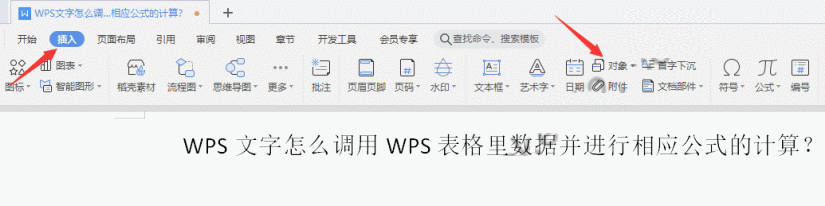
2、这里有两种方式插入对象:一是新建,二是由文件创建,具体选择:
选择1:如果你是引用某个WPS表格中的数据,请选择“由文件创建”并选择该表格文件,最后点击【确定】按钮即可将该表格数据插入到本文档中。
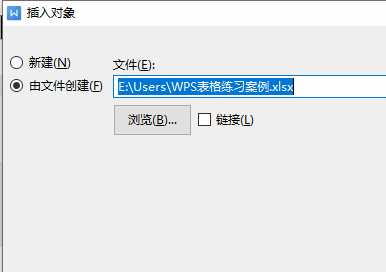
怎么删除wps中的一页?
怎么删除wps中的一页?在我们工作学习中经常使用wps编辑文档,对于小白来说word怎么删除整页就经常困扰着我们,对于长篇文档来说,不会删除整页就会非常的麻烦,毕竟内容太多,文字删除了但是留下了很多空白页,今天就带大家快速的定位某一页的文章并快速删除整页。 1、快速定位标题并删除整页 对于长篇文档来说,章节太多,找
选择2:如果表格中还没有数据,建议选择“新建”,在对象类型中选择“Microsoft Excel工作表”,最后点击【确定】按钮。
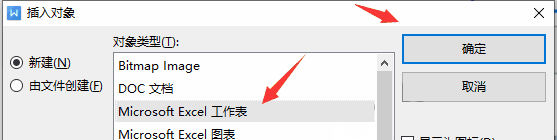
然后就会打开一个WPS表格,我们在该表格中输入相应的数据后,不需要保存,直接点击右上角的“关闭”按钮或点击左上角的“文件 > 退出”即可将该表格的数据插入到本文档中。
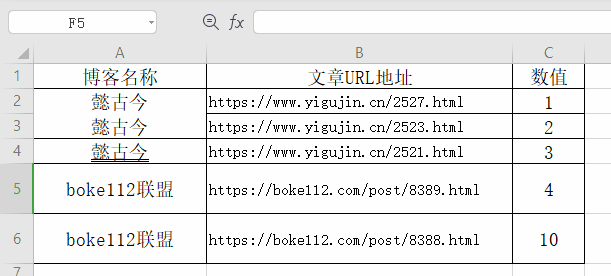
至此,我们已经成功将WPS表格的数据插入到WPS文字中,具体 所示:
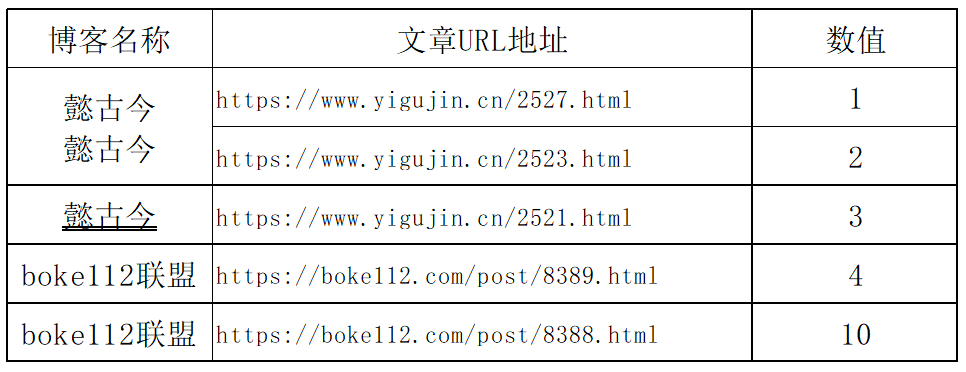
以后想要调整这个表格里面的数据或修改相应的公式等,只需要双击所插入的表格数据即可打开WPS表格,然后就可以直接修改该表格的数据,最后记得不要保存WPS表格直接退出即可将修改后的数据自动更新到WPS文字中。
WPS文字都有哪些对齐技巧?
WPS文字都有哪些对齐技巧?WPS是我们常用的文字排版软件,不过,与简单的文字加粗、空格与调整行距等操作相比,WPS还有很多非常实用而且可以节约排版时间的功能,下面就给大家介绍文字排版不可不知的技巧。 缩进对齐技巧 用wps或WPS写的文档,文章版式看起来像模像样,而一旦你发现其中有错误,改正的时候,问题就来了。当






